Power BI Não foi possível conectar. Encontramos um erro ao tentar conectar
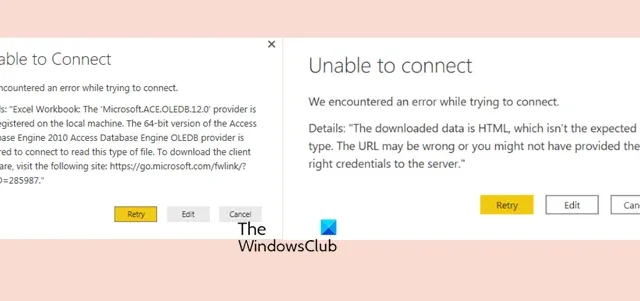
Ao tentar buscar dados de uma fonte de dados, seja um arquivo XLS, SQL ou Excel, o Power BI não consegue se conectar. Nesta postagem, discutiremos esse problema e veremos o que pode ser feito se o Power BI não conseguir se conectar e encontrar um erro ao tentar se conectar. Então, se você está enfrentando esse problema, este post é para você.
Qual é o erro de conexão do gateway no Power BI?
Se você encontrar um erro de gateway no Power BI, significa que as informações da sua fonte de dados não correspondem ao conjunto de dados subjacente. Para resolver esse problema, certifique-se de que o servidor e o banco de dados sejam precisos e consistentes entre a fonte de dados definida no gateway de dados local e aquela especificada no Power BI Desktop.
Power BI Não foi possível conectar. Encontramos um erro ao tentar conectar
Se o Power BI não conseguir se conectar à fonte de dados e encontrar um erro ao tentar se conectar, você poderá estar enfrentando um dos seguintes problemas.
- O Power BI falha ao registrar fontes de dados para qualquer instância de gateway desse cluster específico, mesmo que o gateway esteja quase sempre online
- O Power BI se recusa a se conectar a qualquer fonte de dados
- Power BI se recusa a autorizar a fonte, alegando acesso não autorizado
- Power BI: Falha na conexão com o SQL Server do Excel
Vamos falar sobre eles em detalhes.
1] O Power BI falha ao registrar fontes de dados para qualquer instância de gateway desse cluster específico, mesmo que o gateway esteja quase sempre online

Quando o Power BI não consegue registrar uma fonte de dados para uma instância de gateway, ele mostrará a seguinte mensagem de erro no campo Fonte de dados.
Não foi possível conectar: encontramos um erro ao tentar conectar-se ao nome do arquivo.xlsx. Detalhes: não foi possível registrar esta fonte de dados para nenhuma instância de gateway neste cluster.
Se você receber esse erro, tente fornecer o caminho UNC completo. E o caminho UNC nada mais é do que o nome do servidor. Assim, por exemplo, se o nome do meu servidor for FS1, meu caminho UNC deverá ser \\FS1. Se você fornecer uma string que também contenha seu nome de domínio, provavelmente não funcionará. Portanto, entre em contato com seu administrador de TI e peça que forneça o nome exato do servidor. Assim que tiver o servidor, insira o formato mencionado e ele funcionará.
2]O Power BI se recusa a se conectar a qualquer fonte de dados
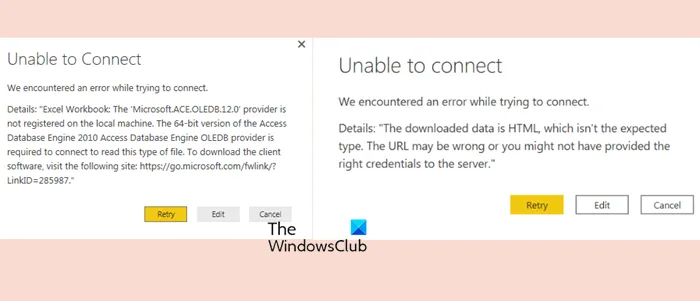
Outra instância desse erro é quando o Power BI se recusa a se conectar a uma fonte de dados. Alguns de nós enfrentamos esse problema ao tentar se conectar a uma fonte HTML e encontrar a seguinte mensagem de erro.
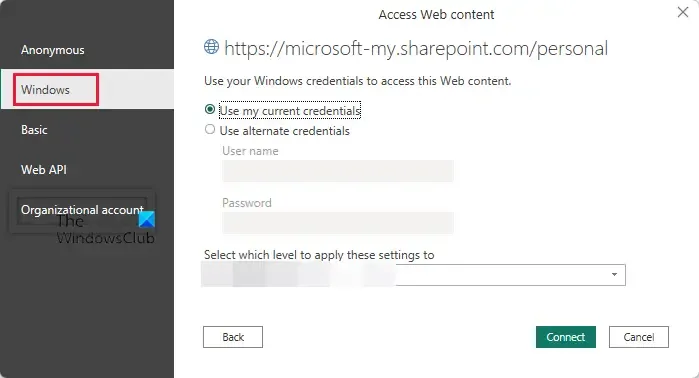
Considerando que alguns enfrentam esse problema ao se conectar a uma fonte HTML e recebem esse erro.
Encontramos um erro ao tentar conectar.
Detalhes: “Os dados baixados são HTML, que não é o tipo esperado. A URL pode estar errada ou você pode não ter fornecido as credenciais corretas ao servidor.”
Ao conectar-se a uma pasta de trabalho do Excel, ocorre o seguinte erro.
Detalhes: “Pasta de trabalho do Excel: o provedor ‘Microsoft.ACE.OLEDB.12.0′ não está registrado na máquina local.
No caso de um arquivo HTML , ainda usamos um arquivo Excel como fonte, então por que não criar uma cópia offline do mesmo arquivo e usá-lo como fonte de dados? No entanto, se ainda quiser importá-lo de uma plataforma online como o OneDrive, você deverá fazer as seguintes alterações.
- Abra o Power BI Desktop.
- No topo, Página inicial > Obter dados > Web.
- Em Da Web, selecione Básico e cole o link no campo fornecido.
- Se o Power BI Desktop solicitar credenciais, escolha Windows para SharePoint local ou Conta Organizacional para Microsoft 365 ou OneDrive para sites corporativos ou escolares.
Em seguida, será apresentada uma caixa de diálogo onde você pode inserir todos os detalhes, onde você pode navegar seguindo as instruções na tela, e você estará pronto para prosseguir.
No entanto, se você não conseguir importar um arquivo Excel , não há necessidade de se entregar a todas essas travessuras; você pode simplesmente fazer o que a mensagem de erro diz. Ou seja, baixe o software cliente no link mencionado. No entanto, recomendamos que você entre em contato com seu administrador de TI e solicite o link apropriado para baixar as ferramentas, pois pode haver alguma política da empresa contra o download de algo de uma fonte externa.
3] Power BI se recusa a autorizar a fonte, alegando acesso não autorizado
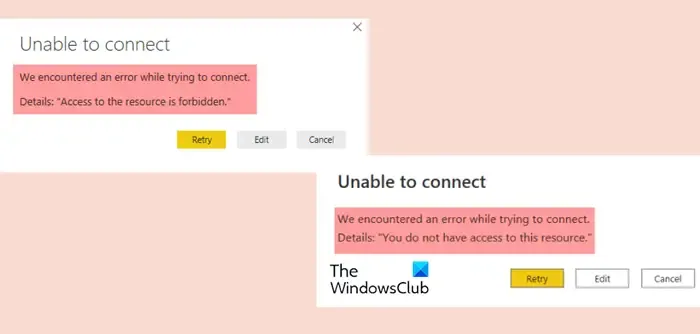
O Power BI se recusa a autorizar os dados com as seguintes mensagens de erro.
Incapaz de conectar
Encontramos um erro ao tentar conectar. Detalhes: “Você não tem acesso a este recurso.”
Incapaz de conectar
Encontramos um erro ao tentar conectar. Detalhes: “O acesso a este recurso é proibido.”
Para resolver esse problema, existem algumas coisas que podemos fazer. Em primeiro lugar, certifique-se de ter feito login com a conta correta. Um de nossos conhecidos fez login usando sua conta Powerdobs e tentou acessar um Power BI, que estava fadado ao fracasso. Portanto, verifique se sua conta está correta.
Se a conta estiver correta, você deverá editar as configurações de credenciais. Na verdade, é muito fácil. Você precisa ir para Editar consultas > Configurações de fonte de dados e poderá obter todas as credenciais lembradas. Para resolver o problema, você precisa limpar as senhas indesejadas que podem ter sido salvas no diretório do SharePoint em questão. A mensagem de erro que você recebeu era genérica e pode ser resolvida apenas limpando as senhas redundantes e indesejadas.
4]Power BI: Falha na conexão com o SQL Server do Excel
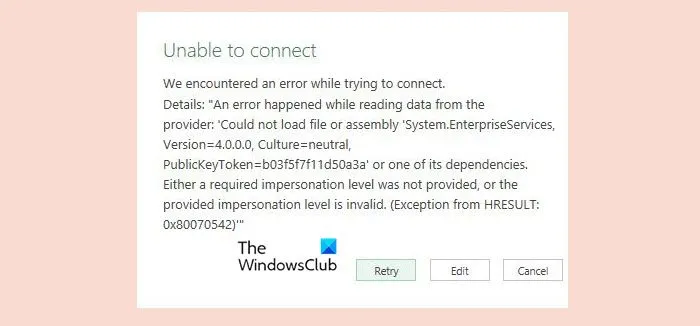
Ao tentar importar tabelas ou dados do SQL Server para o Power BI, conseguimos conectar ao SQL, mas ao tentar acessar o banco de dados, diz que a conexão falhou. Recebemos o seguinte erro ao tentar fazer isso.
Incapaz de conectar
Encontramos um erro ao tentar conectar. Detalhes: Ocorreu um erro ao ler os dados do provedor: ‘Não foi possível carregar o arquivo ou assembly. Um nível de representação obrigatório não foi fornecido ou o nível de representação fornecido é inválido. (Exceção de HRESULT:0x80070542)
Se você receber este erro, primeiro importe tabelas de banco de dados SQL para o Excel, você precisa ir para Home > De outras fontes > Do SQL Server. Agora, você deve se conectar ao banco de dados SQL usando Windows ou autenticação SQL.
Se isso não funcionar, lembre-se dos seguintes pontos.
- Verifique os detalhes de login e o nome do servidor
- Faça login no SQL Server Management Studio com os mesmos detalhes
- Desligue o proxy.
- Desligue o firewall.
- Verifique se todas as configurações TCP\IP no gerenciador de configuração estão habilitadas.
- Verifique tudo configurado para a porta 1433
É isso.
Como faço para corrigir o erro 0 do provedor SSL?
Ao encontrar o erro 0 do provedor SSL, você pode resolver o problema selecionando Trust Server Certificate = True para aceitar o certificado fornecido, o que geralmente é causado por um problema de validação de certificado. Esperançosamente, isso fará o trabalho para você.



Deixe um comentário